Reklama
 Windows neustále zlepšujú riadenie prístupu a Rodičovská kontrola 6 najlepších aplikácií pre rodičovskú kontrolu pre WindowsRobíte dosť na to, aby ste svoje deti chránili online? Rodičia majú na výber široký výber aplikácií na rodičovskú kontrolu. Ukážeme vám najlepšie nástroje pre Windows. Čítaj viac funkčnosť. Napríklad systém Windows 7 ich robí veľmi dobre. Problém je však v tom, že väčšina funkcií nie je k dispozícii v každom vydaní systému Windows 7, aj keď sú k dispozícii K dispozícii by boli pochované hlboko vo vnútri ovládacieho panela - čo, ako niektorí z vás potvrdzujú, nie je povolené Územie!
Windows neustále zlepšujú riadenie prístupu a Rodičovská kontrola 6 najlepších aplikácií pre rodičovskú kontrolu pre WindowsRobíte dosť na to, aby ste svoje deti chránili online? Rodičia majú na výber široký výber aplikácií na rodičovskú kontrolu. Ukážeme vám najlepšie nástroje pre Windows. Čítaj viac funkčnosť. Napríklad systém Windows 7 ich robí veľmi dobre. Problém je však v tom, že väčšina funkcií nie je k dispozícii v každom vydaní systému Windows 7, aj keď sú k dispozícii K dispozícii by boli pochované hlboko vo vnútri ovládacieho panela - čo, ako niektorí z vás potvrdzujú, nie je povolené Územie!
Program WinGuard Pro ponúka zjednodušenie mnohých týchto úloh poskytnutím niekoľkých takýchto funkcií spojených do malej malej pomôcky.
Môžete si stiahnuť počítačový softvér WinGuard Pro a kontrolu prístupu tu. Veľkosť súboru na stiahnutie je menšia ako 1 MB a softvér sa nainštaluje rýchlo. Vyžaduje si však reštartovanie počítača. Po prihlásení získate prístup k WinGuard Pro a jeho funkciám.
Hlavným používateľským rozhraním pre WinGuard Pro je konfiguračný nástroj. Nástroj sa pri prvom spustení uzamkne a predvolené heslo je „PUSTI MA DNU“. Zadajte ho a získajte prístup k súprave funkcií programu WinGuard Pro. Pozrime sa na niektoré funkcie a pozrime sa, čo ponúka WinGuard Pro.
Po prihlásení do konfiguračného nástroja sa vám zobrazí rozhranie so záložkami, ktoré vám umožní prístup k funkciám programu WinGuard Pro.
Uzamknite programy alebo úlohy
Program WinGuard Pro vám umožňuje zamknúť konkrétne programy, priečinky alebo úlohy na karte Úlohy. Stačí skontrolovať aplikáciu / funkciu alebo priečinok, ktorý chcete uzamknúť, a WinGuard Pro zabráni štandardnému užívateľovi v prístupe k programu / funkcii alebo priečinku.
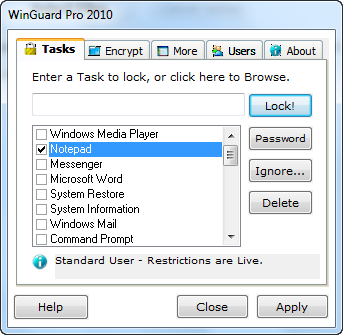
Teraz, kedykoľvek je prístupný Poznámkový blok, musí užívateľ zadať heslo predtým, ako ho bude môcť použiť. Existuje niekoľko možností, ktoré môžete uzamknúť jednoduchou kontrolou na tejto karte. Možnosti sa pohybujú od príkazového riadka, obnovenia systému atď. so zreteľom na bezpečnosť; do programu Windows Media Player, Messenger s ohľadom na rodičovskú kontrolu.
Šifrovanie súborov a priečinkov
Program WinGuard Pro vám tiež umožňuje šifrovať a dešifrovať súbory a priečinky podľa vášho výberu. Upozorňujeme, že toto nemusí byť riešenie, ktoré hľadáte, ak chcete šifrovať celý oddiel alebo jednotka USB Zašifrujte USB kľúč pomocou Truecrypt 6.0 Čítaj viac . Truecrypt je v tomto prípade najlepšia stávka. Ak však chcete šifrovať priečinok alebo dva priečinky bez toho, aby ste boli posadnutí šifrovaním a množstvom možností, ktoré sprevádzajú akýkoľvek slušný šifrovací softvér, umožňuje vám to WinGuard Pro.
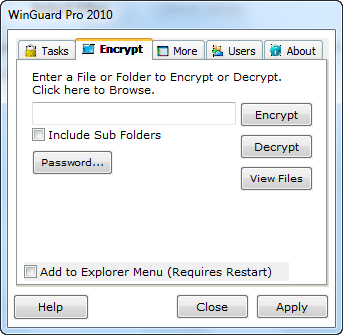
Jednoducho vyhľadajte priečinok, ktorý chcete zašifrovať, vyberte priečinok a ste hotoví. Ak si chcete prečítať súbory, kliknite na tlačidlo Dešifrovať, vyhľadajte priečinok a zadajte svoje heslo!
Zabráňte vybraným činnostiam v počítači
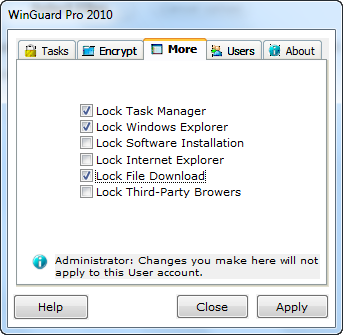
Ďalej sa pozrime na kartu Viac. Tu môžete uzamknúť akcie, ako je sťahovanie súborov a inštalácia softvéru, spolu s niektorými funkciami systému Windows, ako sú Správca úloh a Prieskumník systému Windows. Môžete tiež ísť o krok ďalej a uzamknúť všetky prehliadače, ak budete chcieť.
Okrem toho existujú ďalšie možnosti, ktoré vám môžu pomôcť zefektívniť fungovanie a správanie WinGuard Pro. Môžete napríklad vylúčiť účet správcu zo všetkých funkcií riadenia prístupu. To znamená, že sa budete môcť prihlásiť ako správca a robiť všetky svoje domáce práce, akoby WinGuard Pro nikdy neexistoval. Všetky ostatné účty okrem účtu správcu sa považujú za štandardné používateľské účty. Rovnakú konfiguráciu môžete tiež nasadiť na rôzne počítače pomocou funkcie Import / Export.
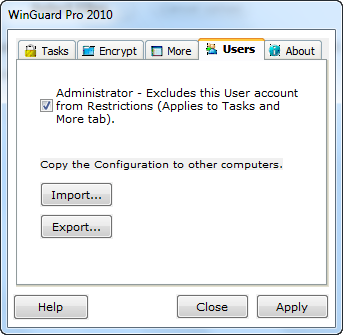
Na celom, WinGuard Pro je bohatý na funkcie, bez problémov a funkčný softvér na riadenie prístupu. Na druhej strane to nie je bez problémov. Používateľské rozhranie by sa mohlo veľa vylepšiť. Ako príklad uvážte toto - čo očakávate, keď chcete prehľadávať priečinok, ktorý chcete šifrovať? Možno tlačidlo prehľadávania? Na tomto mieste by ste museli kliknúť na štítok, aby sa zobrazilo dialógové okno prezerania. Všetko uvedené vyššie je k dispozícii v bezplatnej verzii softvéru. Môžete si tiež kúpiť prémiovú verziu softvéru, ktorá vám poskytne lepšiu kontrolu nad blokovaním aplikácií a šifrovaním priečinkov. Prémiová verzia je k dispozícii aj ako 60-dňová skúšobná verzia.
Aký je váš obľúbený softvér na riadenie prístupu pre Windows? Dozvieme sa o nich v komentároch.
Som Varun Kashyap z Indie. Som nadšený z počítačov, programovania, internetu a technológií, ktoré ich poháňajú. Milujem programovanie a často pracujem na projektoch v Java, PHP, AJAX atď.